1、第一步:点击系统“开始”键找到“设置”选项。
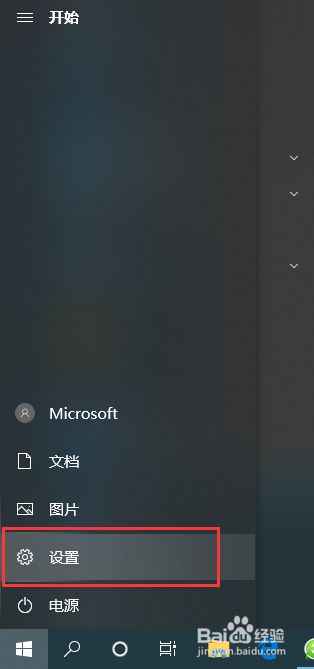
2、第二步:在“设置”面板里找到“时间和语言”设置选项单击进入。

3、第三步:在“时间和语言”面板里选中“区域和语言”选项。

4、第四步:在“区域和语言”面板里选中“添加语言”选项,添加你想要的任何语言。
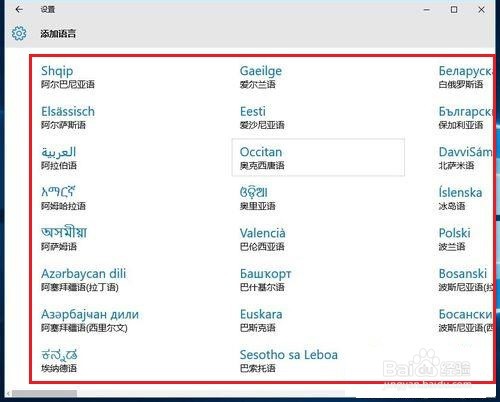
5、第五步:添加语言完成后,等待windows更新,片刻后语言添加完成就可以开始使用啦。

6、第六步:点击桌面右下角,语言切换,便可任意切换你所安装的语言。

时间:2024-10-15 07:40:22
1、第一步:点击系统“开始”键找到“设置”选项。
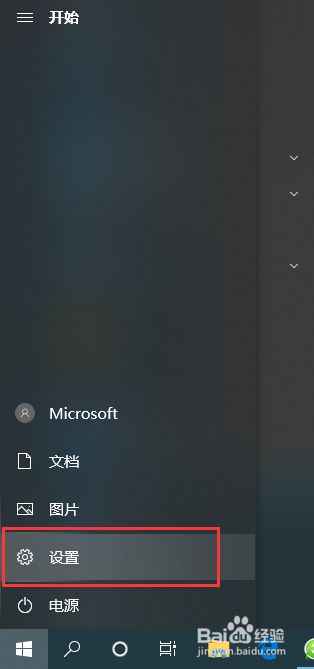
2、第二步:在“设置”面板里找到“时间和语言”设置选项单击进入。

3、第三步:在“时间和语言”面板里选中“区域和语言”选项。

4、第四步:在“区域和语言”面板里选中“添加语言”选项,添加你想要的任何语言。
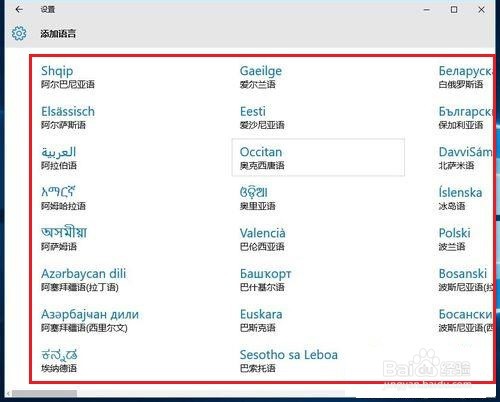
5、第五步:添加语言完成后,等待windows更新,片刻后语言添加完成就可以开始使用啦。

6、第六步:点击桌面右下角,语言切换,便可任意切换你所安装的语言。

